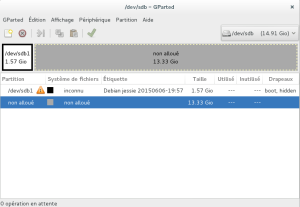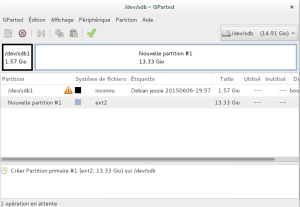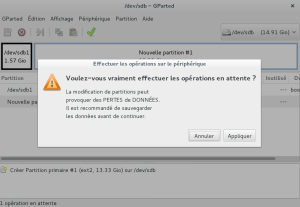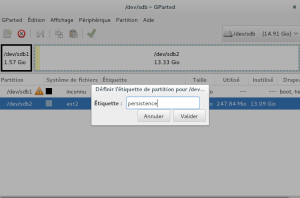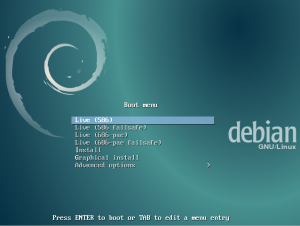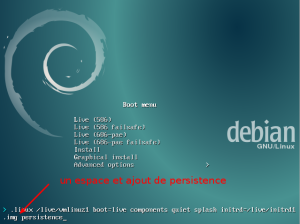Nous utiliserons le plugin OpenStreetMap de WordPress: version 3.4.1 (modifié pour la version actuelle 3.5.4)
Il s’agit, à titre d’exemple pour bien comprendre 💡 , de batir une carte qui affiche les « coins » à champignons que l’on a découvert et que l’on souhaite communiquer à la terre entière.
Les « coins » à cèpe seront en vert, les « coins » à girolles en rouge, les coins à trompettes de la mort en noir.
La carte obtenue est ci dessous, le mode opératoire est sous la carte.
On peut cliquer sur les points pour faire apparaître le détail que nous allons créer: ce détail figure dans des articles et inclue le lien cliquable à l’article.
[osm_map lat= »43.261″ lon= »-0.377″ zoom= »9″ width= »100% » height= »450″ import= »osm_l » post_type= »any »]
Mode opératoire
Etape 1
- créer une nouvelle catégorie: dans le cas décrit elle s’appelle « champignon »
- créer une nouvelle page ou un nouvel article: lui donner un titre « Une carte avec plusieurs points remarquables »,
- cliquer en haut à droite de la page (ou article) sur « Options de l’écran »
- cocher « WP OSM Plugin shortcode generator »
- dans le bas de la page aller à « WP OSM Plugin shortcode generator » et cliquer sur l’onglet « Géolocalisé »
- cliquer ensuite sur article ou page sur le champ « type d’article » selon que l’on est dans un article ou une page
- cliquer sur la bonne catégorie dans « Category filter »
- naviguer sur la carte pour afficher l’étendue de la zone concernée
- une fois correctement affichée la zone, cliquer sur la carte
- cela génère en dessous quelque chose du genre: [*osm_map lat= »43.261″ lon= »-0.377″ zoom= »9″ width= »100% » height= »450″ import= »osm_l » post_type= »any »*]
- copier/coller ce « shortcode » a l’endroit ou l’on veut que la carte s’affiche dans la page
- publier la page (ou l’article) et quitter
- vérifier qu’elle (ou il) est bien inséré dans votre menu
Etape 2:
- créer un article (pas une page car on ne peut pas y affecter de catégorie)
- donner un titre significatif à l’article: « Un coin à cèpes » par exemple,
- cliquer en haut à droite sur « options de l’écran »
- cocher « WP OSM Plugin geotag »,
- attribuer à l’article la catégorie que vous avez crée, dans notre cas « champignon »
- aller sur le bas à droite sur « WP OSM Plugin geotag »
- selectionner un icone
- naviguer sur la petite carte jusqu’a l’endroit ou se trouve le point remarquable
- cliquer à l’endroit du point remarquable
- le résultat s’affiche en dessous
- cliquer sur « enregistrer »
- publier l’article
- recommencer l’étape 2 autant de fois que de points à faire figurer sur la carte